Så här tar du bort appar från iCloud: 4 bästa metoder

Håller iCloud-lagringen på att ta slut? Läs denna artikel nu för att lära dig hur du tar bort appar från iCloud från iPad, iPhone, Mac och Windows PC.
09/13... Spara datumet! Ja, väntan har äntligen tagit slut eftersom den helt nya iOS 10 nu kommer att finnas tillgänglig för nedladdning för att göra din iPhone-upplevelse snabbare och mer fantastisk än någonsin (och det är också gratis!). Du kan enkelt uppgradera din iPhone till den senaste versionen av programvaran genom att följa några enkla steg. Men innan dess ska vi ta en titt på listan över kompatibla enheter som kvalificerar sig för iOS 10-uppdateringen.
Den helt nya iOS 10 kommer att vara kompatibel med följande enheter:
Se även : iPhone 7: Nya funktioner
Tur nog om du äger någon av ovanstående enheter men tur om du är en iPhone 3G eller iPhone 4/4s användare. Tyvärr finns det ingen uppgradering tillgänglig för dessa enheter.
Så låt oss nu komma igång och lära oss hur du uppdaterar iOS 10 på din iPhone.
Steg 1: Skapa alltid en säkerhetskopia
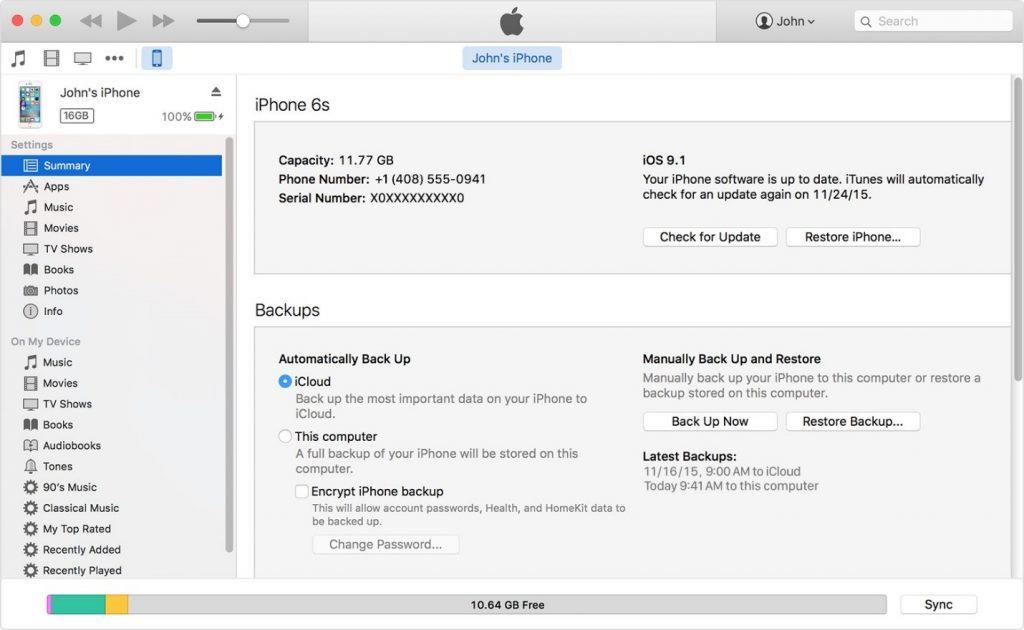
Innan du uppgraderar till någon senaste version av programvaran bör du alltid skapa en säkerhetskopia av vår enhet så att du enkelt kan återställa all vår data snabbt. Du kan enkelt skapa en säkerhetskopia av din enhet på iCloud via en säker Wi-Fi-anslutning. Om du inte kan, då är en annan utväg genom att skapa en säkerhetskopia av din enhet på din dator via iTunes. Vill du inte prova någon av dessa? Sedan kan du prova programmet Right Backup var som helst som kan minimera dina ansträngningar genom att säkerhetskopiera automatiskt enligt din förinställda frekvens. Du kan ladda ner applikationen från App Store utan kostnad.
Bästa online molnsäkerhetskopiering och lagringstjänster 2016
Steg 2: Gör plats åt den nya gästen!
Användbart inlägg : 5 sätt att frigöra utrymme i iPhone 5S/6S/SE
När du är klar med att skapa en säkerhetskopia av din enhet, se till att du ordnar gott om lagringsutrymme på din Apple-enhet. Kontrollera om du har tillräckligt med lagringsutrymme tillgängligt på din iPhone eftersom nya iOS10 inte är en lätt cupcake! Det är ganska uppskattat att minst 1,5 GB lagringsutrymme tillfälligt kommer att krävas för slutförandet av iOS 10-uppdateringen. Du kan helt enkelt hantera ditt lagringsutrymme genom att trycka på Inställning>Allmänt>Användning
Steg 3: Du är nu redo att gå!
Så fort Apple släpper iOS 10 kan du enkelt ta den via iTunes eller din befintliga iPhone själv. Båda sätten förklaras i detalj nedan:
Via iPhone
Via iTunes
Inget Wi-Fi eller mobildata? Oroa dig inte! Om du av någon anledning inte vill uppgradera iOS via eter kan du helt enkelt utföra uppgraderingen via iTunes store.
Berätta för oss hur din iOS-upplevelse var i kommentarsfältet nedan!
Håller iCloud-lagringen på att ta slut? Läs denna artikel nu för att lära dig hur du tar bort appar från iCloud från iPad, iPhone, Mac och Windows PC.
Om du älskar att modifiera iOS-inställningar eller vill felsöka dem, hjälper det om du lär dig hur du återställer iPhone & iPad-inställningar. Läs nu!
Hitta här hur du laddar ner köpt musik, filmer, appar eller böcker till din Apple iOS-enhet från iTunes med hjälp av iTunes inköpshistorik.
Lös ett problem där skärmen på Apple iPhone eller iPad verkar förstorat och är för stor för att använda på grund av att iPhone fastnat på zoom-problemet.
Har du problem med att din iPhone inte ringer på ditt Apple-telefon? Prova dessa felsökningssteg först innan du skickar telefonen för reparationer.
Lär dig hur du får åtkomst till SIM-kortet på Apple iPad med denna handledning.
I det här inlägget går vi igenom hur man löser ett problem där kartnavigering och GPS-funktioner inte fungerar ordentligt på Apple iPhone.
Vill du fixa iPhone eller iPad frysta eller låsta skärmproblem? Läs den här artikeln för att hitta några enkla metoder innan du kontaktar Apple Support.
Den stabila iOS 17.4-uppdateringen är runt hörnet och innehåller flera betydande förändringar. Apple har betatestat operativsystemet i några veckor, med releasen
Microsoft tar äntligen sin digitala assistent Cortana till Android och iOS i Storbritannien. Releasen, som kommer runt ett år efter en liknande lansering






